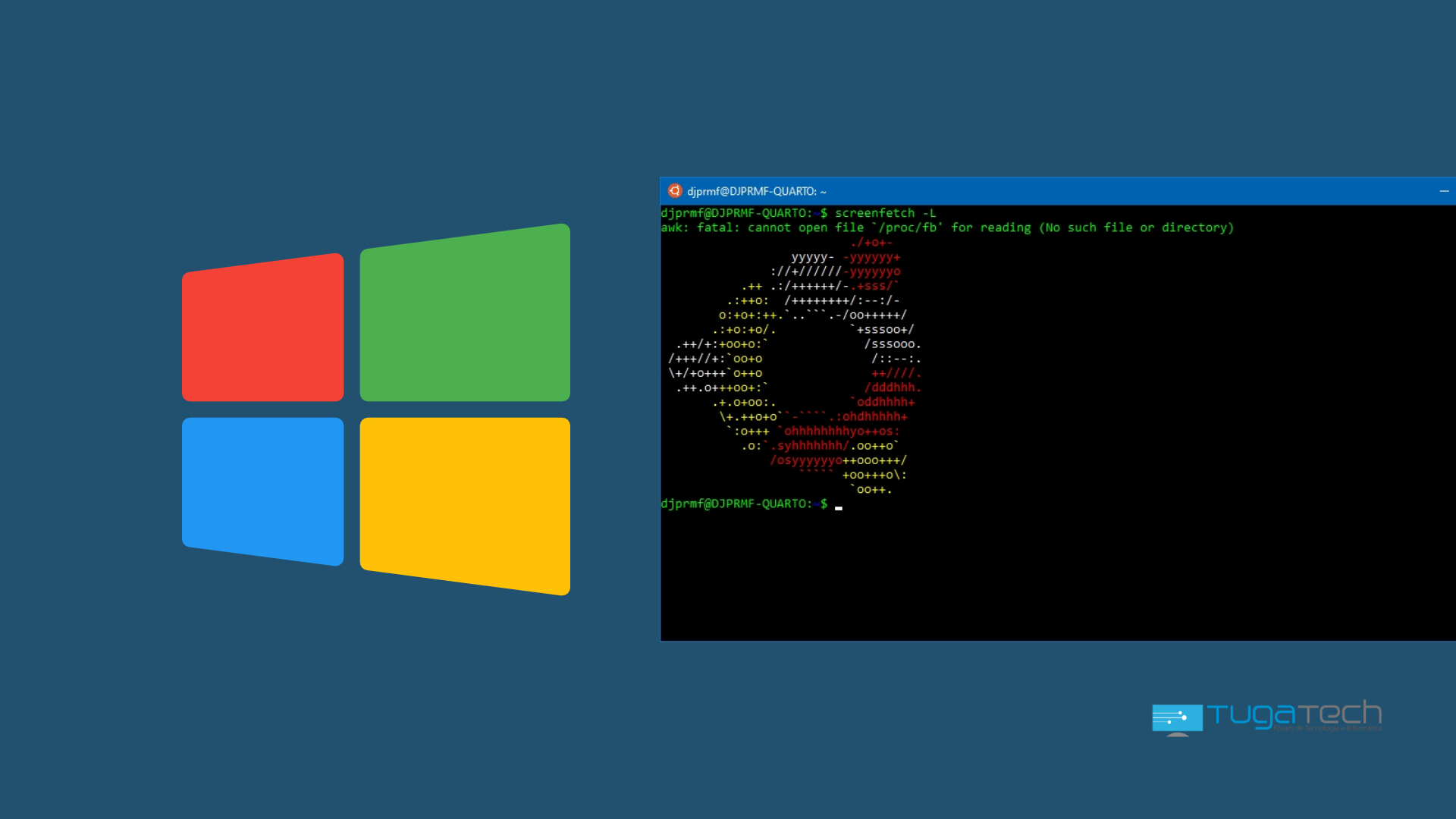
O Windows é um dos sistemas operativos mais utilizados, devido sobretudo à sua facilidade de uso. No entanto, existe quem possa necessitar de utilizar algumas funcionalidades que apenas se encontram disponíveis em distribuições do Linux – e não pretendem instalar uma máquina virtual para esta tarefa ou o sistema por completo.
Felizmente as mais recentes versões do Windows 10 contam com uma funcionalidade útil: o subsistema de Linux para Windows. Basicamente esta funcionalidade permite ter acesso à linha de comandos do Linux dentro da distribuição do Windows, permitindo aceder a todas as funcionalidades que poderia ter acesso diretamente num sistema Linux.
Será sem duvida uma funcionalidade útil para alguns, sobretudo para programadores ou quem necessite de ferramentas especificas do Linux, como o acesso SSH, wget, curl, entre outros.
Neste guia iremos verificar como pode ativar a funcionalidade no sistema e como a utilizar para algumas tarefas simples.
Instalar o Subsistema de Linux para Windows
Antes de instalar uma distribuição do Linux, é necessário ativar a funcionalidade de “Windows Subsystem for Linux” (ou subsistema de Linux para Windows). O método mais simples de realizar esta tarefa será a partir do PowerShell.
1- Aceda ao menu inicial, pesquise por “PowerShell” e inicie a linha de comandos como Administrador.
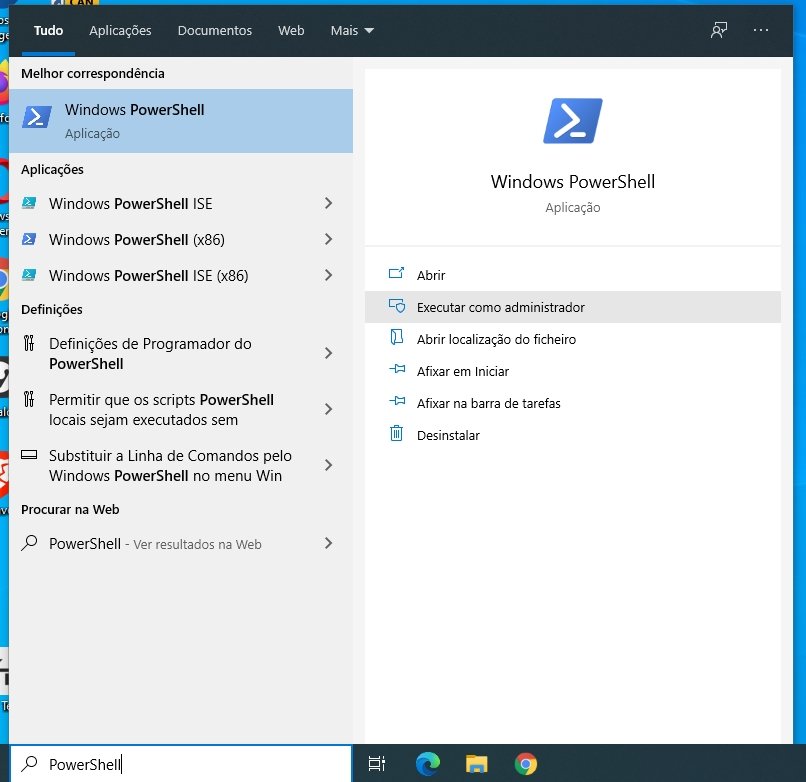
2- Execute o seguinte comando (sem aspas):
Enable-WindowsOptionalFeature -Online -FeatureName Microsoft-Windows-Subsystem-Linux
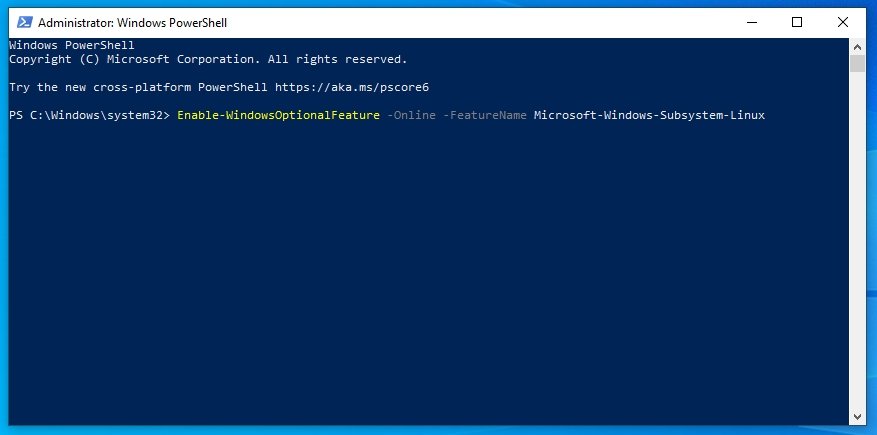
3- Reinicie o computador quando o processo for concluído.
Instalar a sua distribuição do Linux favorita
Depois de o sistema reiniciar, e apesar de ter ativado a funcionalidade, ainda é necessário instalar a distribuição do Linux que pretenda utilizar no seu sistema. O processo mais simples e rápido para esta tarefa será realizar essa instalação diretamente a partir da Microsoft Store, onde se encontram disponíveis vários dos distros mais populares do sistema.
Existem várias distribuições disponíveis, sendo que iremos indicar em seguida uma lista das mesmas para rápido acesso:
SUSE Linux Enterprise Server 12
SUSE Linux Enterprise Server 15
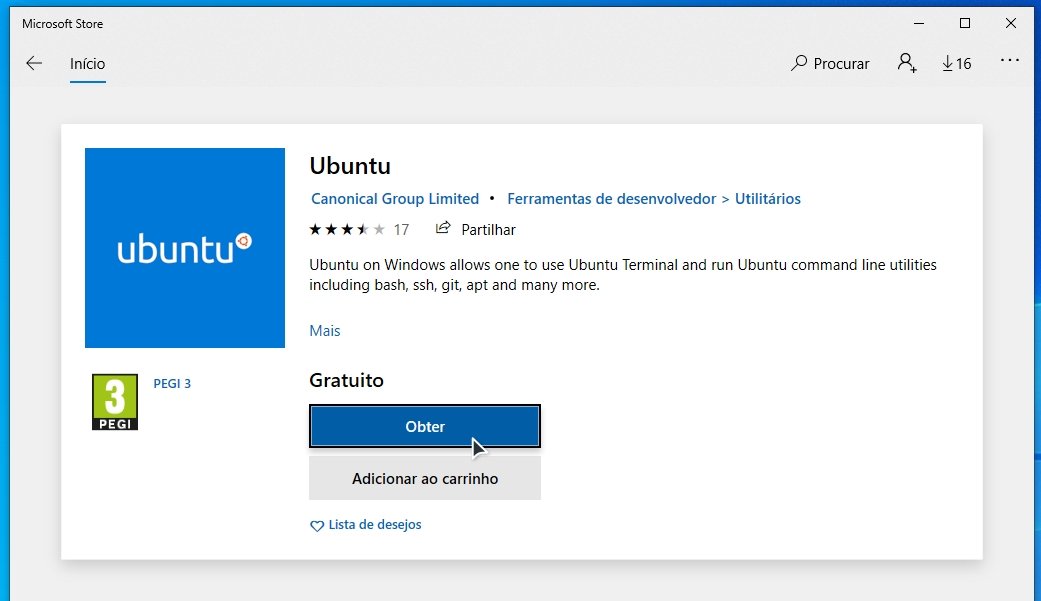
Uma vez dentro da página da distribuição pretendida, carregue em “Obter” e aguarde que o pacote seja descarregado. Uma vez concluído, falta apenas um último passo...
Complete a instalação da distribuição
Depois de descarregado o pacote da Microsoft Store, apenas resta iniciar o processo de instalação do Distro. Para tal basta aceder ao Menu Inicial do Windows e pesquisar pelo nome da distribuição – deve surgir logo no topo do menu.
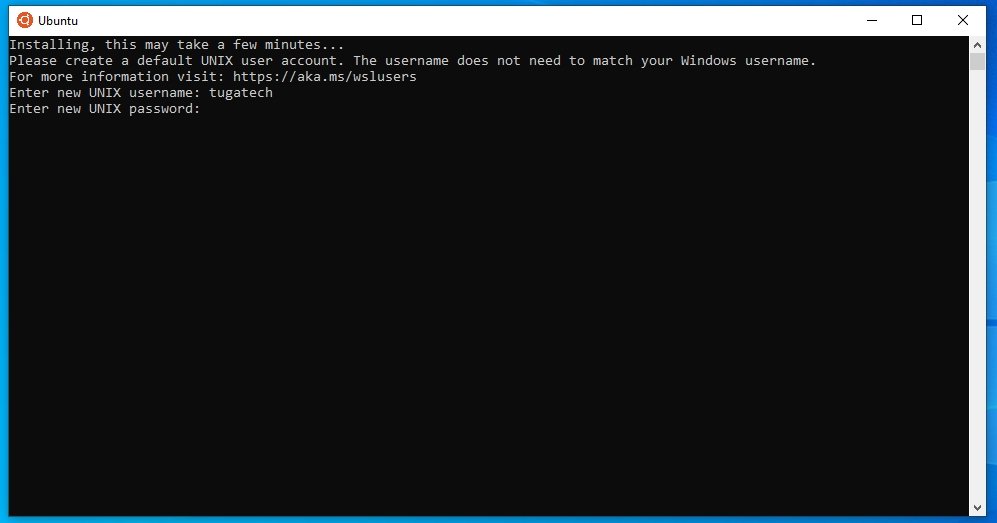
Uma vez aberta, o processo de instalação do sistema deverá ser realizado em alguns minutos. Pode ser questionado para introduzir um nome de utilizador e a senha de administrador – podem ser diferentes dos dados associados ao Windows.
Feito estes passos, pode começar a utilizar o terminal tal como se fosse numa distribuição do Linux regular. Pode executar todos os comandos que pretenda, incluindo a instalação de pacotes diretamente pelos repertórios da distribuição.










Nenhum comentário
Seja o primeiro!